Conectar/controlar ordenadores en red con KontrolPack

Controle fácilmente los ordenadores de su red con KontrolPack. Conecte y administre fácilmente ordenadores con diferentes sistemas operativos.
The Long Dark es un videojuego de supervivencia FPS desarrollado y publicado por Hinterland Studios. El juego se lanzó en Linux, Windows, MacOS, Xbox One, PS4 y Nintendo Switch. Aquí le mostramos cómo jugarlo en su computadora de escritorio o portátil Linux.

Hacer que The Long Dark funcione en Linux
The Long Dark es un juego nativo de Linux. Sin embargo, la versión Proton funciona mejor en Linux. Para usar la versión Proton de The Long Dark en Linux, debe instalar el cliente Steam.
Para configurar el cliente Steam en Linux, abra una ventana de terminal. Puede abrir una terminal presionando Ctrl + Alt + T en el teclado. O buscando "Terminal" en el menú de la aplicación.
Una vez que el terminal está abierto, la instalación puede comenzar. Usando las instrucciones a continuación, configure la aplicación Steam en Linux.
ubuntu
Si usa Ubuntu, podrá hacer que la aplicación Steam funcione usando el siguiente comando apt install .
sudo apt instalar vapor
Debian
En Debian, deberá descargar el último paquete Steam DEB en su computadora para instalarlo. Puede descargar la versión más reciente de Steam a su computadora usando el comando de descarga wget .
wget https://steamcdn-a.akamaihd.net/client/installer/steam.deb
Después de descargar la última versión de Steam en su sistema Debian, puede instalarla usando el comando dpkg a continuación.
sudo dpkg -i steam.deb
Con el paquete Steam DEB configurado en su sistema, deberá corregir cualquier problema de dependencia que haya ocurrido durante la instalación del paquete. Para hacerlo, ejecute el siguiente comando apt-get install -f .
sudo apt-get install -f
arco linux
Steam está disponible para usuarios de Arch Linux; sin embargo, primero deberá habilitar el repositorio de software "multilib". Para hacer eso, abra el archivo /etc/pacman.conf en un editor de texto (como root).
Una vez que el archivo de texto esté abierto, busque "multilib" y elimine el símbolo # del frente de la primera y la segunda línea. Guarde y cierre el editor cuando haya terminado. Luego, ejecute el comando pacman -Syy .
sudo pacman-Syy
Finalmente, instala Steam usando el comando pacman -S .
sudo pacman -S vapor
Fedora/OpenSUSE
Si está en Fedora Linux u OpenSUSE Linux, la aplicación Steam está disponible a través de los repositorios de software incluidos en su sistema operativo. Sin embargo, la versión Flatpak de Steam funciona mejor en estos sistemas operativos, por lo que sugerimos seguir esas instrucciones.
paquete plano
Para que Steam funcione como Flatpak, primero debe habilitar el tiempo de ejecución de Flatpak. Puede habilitarlo siguiendo nuestra guía de configuración . Una vez que el tiempo de ejecución de Flatpak esté configurado, ingrese los dos comandos a continuación para instalar Steam.
flatpak remoto-añadir --si-no-existe flathub https://flathub.org/repo/flathub.flatpakrepo
flatpak instalar flathub com.valvesoftware.Steam
Con la aplicación Steam instalada en su computadora, ábrala e inicie sesión en su cuenta. Luego, siga las instrucciones paso a paso a continuación para que The Long Dark funcione en Linux.
Paso 1: Abra el menú "Steam" dentro de la aplicación Steam para acceder al área del menú Steam. Luego, busque el botón "Configuración" y haga clic en él para abrir el área de configuración de Steam.
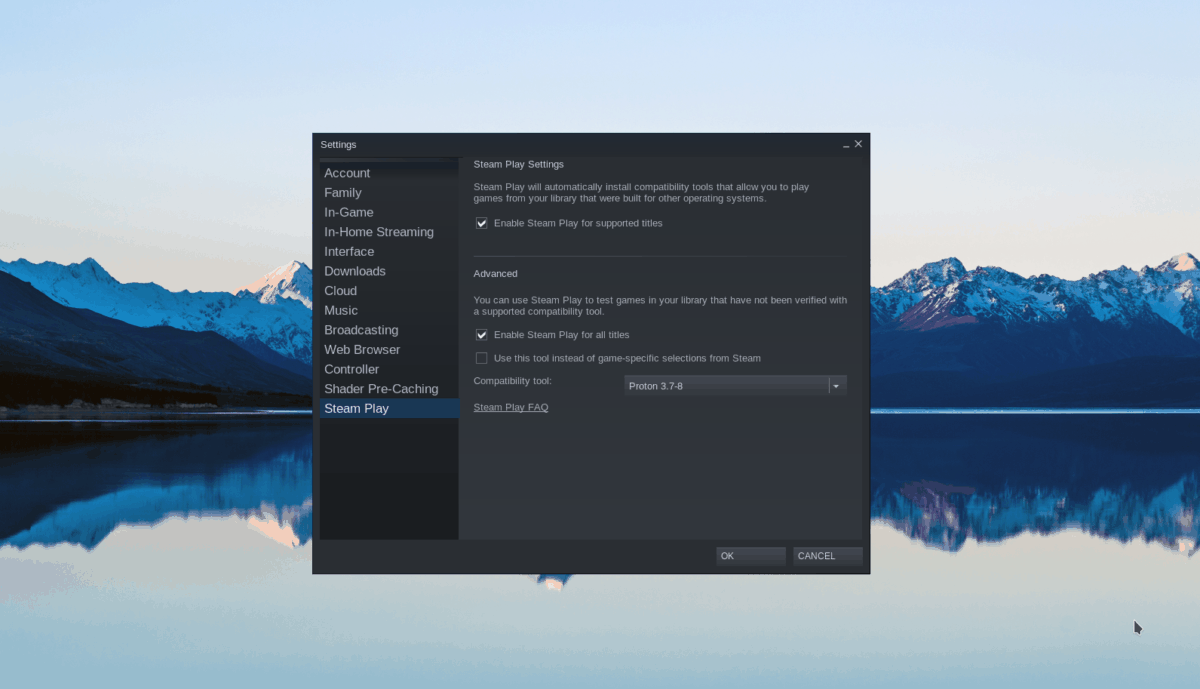
Dentro del menú Steam, seleccione la sección "Steam Play" y marque las tres casillas disponibles en la página. Luego, configure la versión de Proton en "Experimental". Haga clic en "Aceptar" para confirmar su configuración.
Paso 2: busque el botón "Tienda" en la aplicación Steam y haga clic en él para acceder a la tienda Steam. Seleccione el cuadro de búsqueda y escriba "The Long Dark". Presiona la tecla Enter para ver los resultados de búsqueda de la tienda Steam.
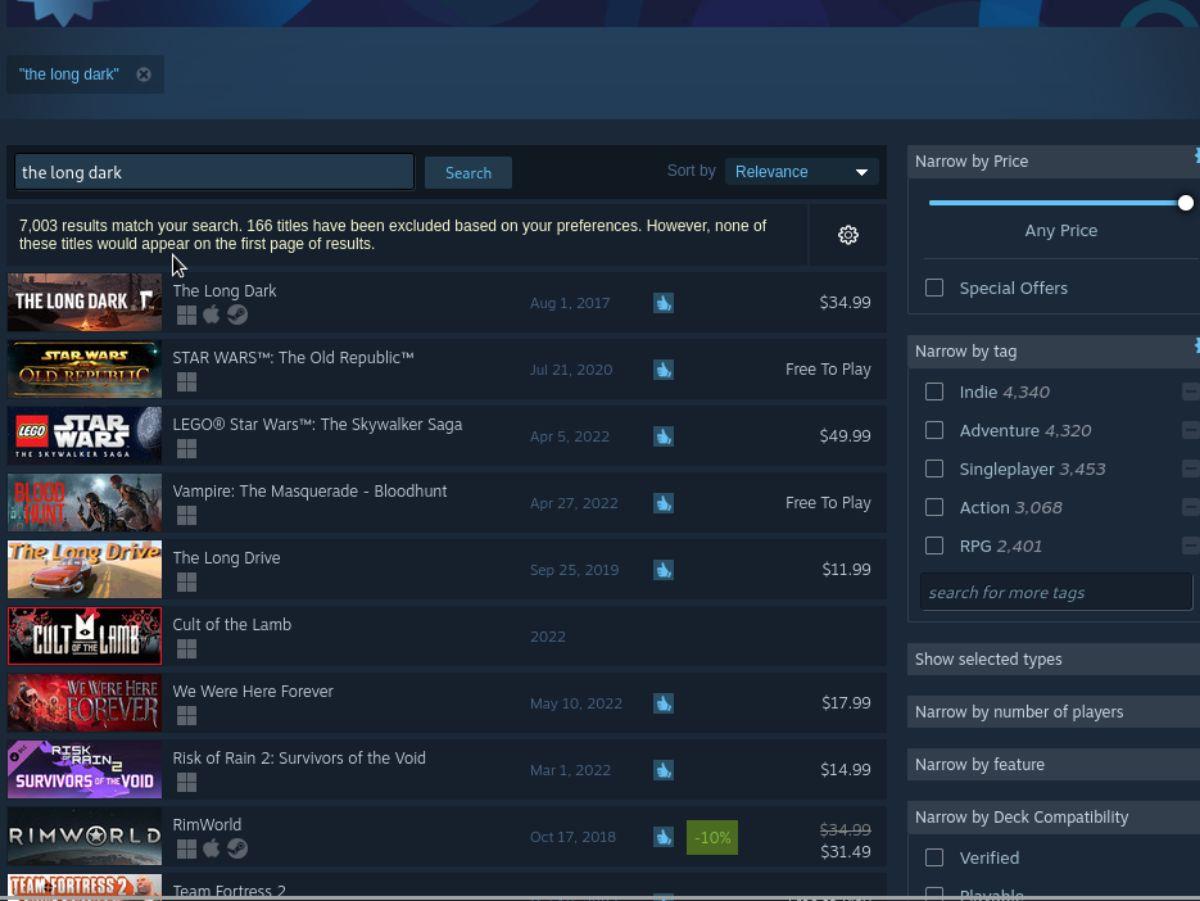
Paso 3: Mire los resultados de búsqueda de "The Long Dark" y haga clic en él para acceder a la página de la tienda Steam del juego. Una vez que haya seleccionado la página de la tienda Steam de The Long Dark, busque el botón verde "Agregar al carrito".
Seleccione "Agregar al carrito" para agregar The Long Dark a su carrito de Steam. Luego, haz clic en el carrito de Steam para comprar The Long Dark para tu computadora.
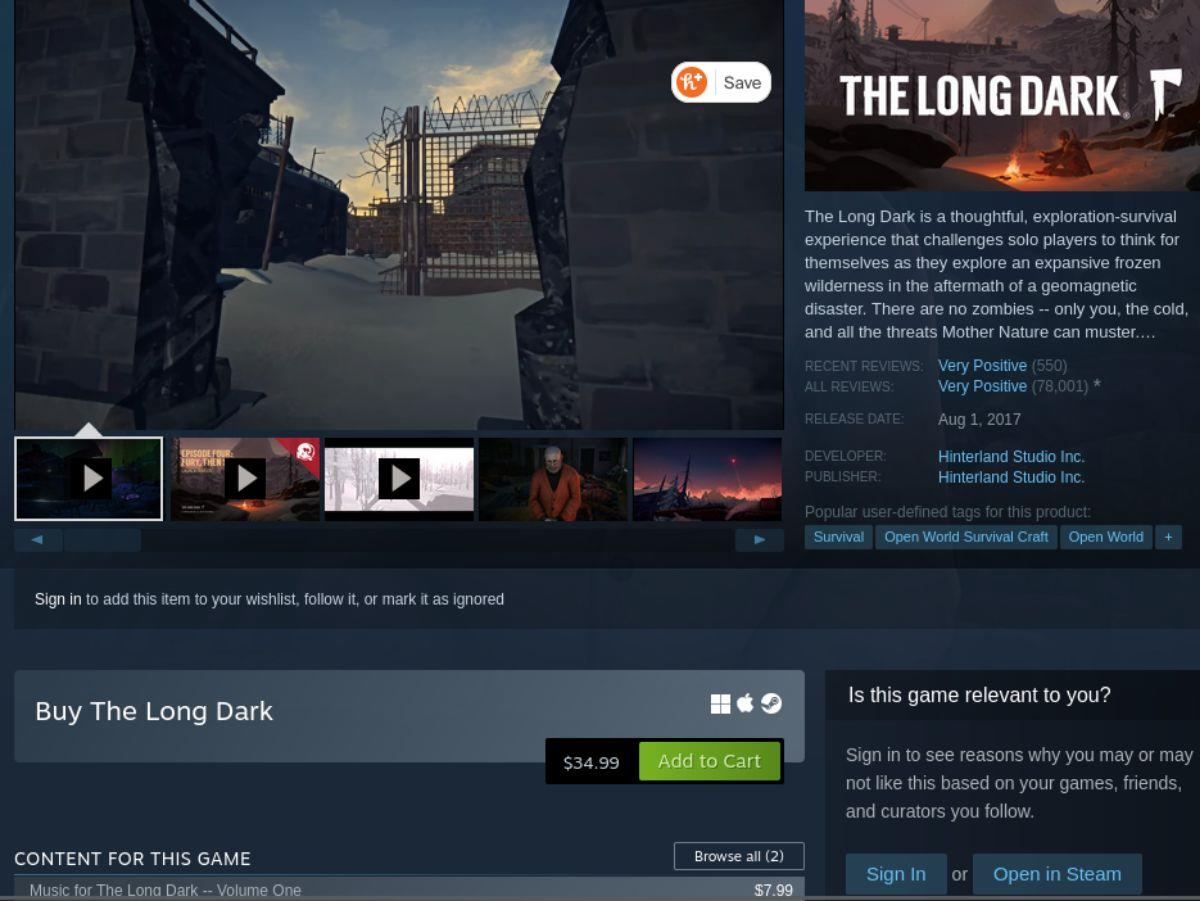
Paso 4: busque el botón "Biblioteca" dentro de Steam y selecciónelo para acceder a su biblioteca de juegos de Steam. Luego, busca en tu biblioteca de Steam "The Long Dark".
Haga clic derecho en "The Long Dark" y seleccione "Propiedades" en el menú contextual. Luego, seleccione la opción "Compatibilidad" y marque la casilla "Forzar el uso de una herramienta específica de compatibilidad de Steam Play".
Paso 5: asegúrese de que el menú desplegable "Compatibilidad" esté configurado en "Proton Experimental". Luego, cierre el menú contextual y seleccione el botón azul "INSTALAR" para descargar e instalar The Long Dark en Linux.

Paso 6: Una vez que The Long Dark haya terminado de instalarse en su PC con Linux, el botón azul "INSTALAR" se convertirá en un botón verde "JUGAR". Haga clic en el botón "JUGAR" para iniciar el juego en su PC con Linux.
Controle fácilmente los ordenadores de su red con KontrolPack. Conecte y administre fácilmente ordenadores con diferentes sistemas operativos.
¿Quieres realizar tareas repetidas automáticamente? En lugar de tener que pulsar un botón manualmente varias veces, ¿no sería mejor que una aplicación...?
iDownloade es una herramienta multiplataforma que permite descargar contenido sin DRM del servicio iPlayer de la BBC. Permite descargar vídeos en formato .mov.
Hemos estado cubriendo las características de Outlook 2010 con mucho detalle, pero como no se lanzará antes de junio de 2010, es hora de mirar Thunderbird 3.
De vez en cuando, todos necesitamos un descanso. Si buscas un juego interesante, prueba Flight Gear. Es un juego gratuito, multiplataforma y de código abierto.
MP3 Diags es la herramienta definitiva para solucionar problemas en tu colección de música. Etiqueta correctamente tus archivos MP3, añade carátulas de álbumes faltantes y corrige el VBR.
Al igual que Google Wave, Google Voice ha generado un gran revuelo en todo el mundo. Google busca cambiar la forma en que nos comunicamos y, dado que se está convirtiendo en...
Hay muchas herramientas que permiten a los usuarios de Flickr descargar sus fotos en alta calidad, pero ¿hay alguna forma de descargar Favoritos de Flickr? Recientemente, descubrimos...
¿Qué es el sampling? Según Wikipedia, «es el acto de tomar una porción, o muestra, de una grabación de sonido y reutilizarla como un instrumento o...
Google Sites es un servicio de Google que permite alojar un sitio web en su servidor. Sin embargo, existe un problema: no incluye una opción integrada para realizar copias de seguridad.



![Descarga FlightGear Flight Simulator gratis [Diviértete] Descarga FlightGear Flight Simulator gratis [Diviértete]](https://tips.webtech360.com/resources8/r252/image-7634-0829093738400.jpg)




